Software Android Desktop Manager Gratis Terbaik untuk Windows 10/11
Apakah anda mencari software Android Desktop Manager gratis yang bagus untuk Windows 10 atau Windows 11 anda? Jika anda sedang membutuhkan itu, maka artikel ini mencantumkan beberapa software Android Desktop Manager terbaik yang dapat anda gunakan secara gratis di PC Windows 10 atau Windows 11 anda.
Aplikasi Android Desktop Manager memungkinkan anda mengelola konten smartphone dan perangkat Android langsung dari komputer Windows 10 atau Windows 11 anda. Anda cukup mendownload dan menginstall software, kemudian menghubungkan perangkat Android anda dan selanjutnya mulai mengelola konten smartphone anda langsung dari desktop anda. Anda dapat menyinkronkan file dan folder, mentransfer file dari PC ke ponsel atau sebaliknya, menghapus konten dari smartphone, mengelola ruang penyimpanan ponsel dan lainnya.
Software ini memungkinkan anda menghubungkan ponsel Android anda melalui berbagai mode termasuk kabel USB, WiFi dan Bluetooth. Setelah ponsel anda terhubung ke PC, anda dapat mengakses dan melihat konten ponsel langsung di komputer anda.
Anda juga dapat memeriksa kontak anda, melihat log panggilan anda, memeriksa pesan anda, melakukan panggilan telepon, mengirim pesan baru ke kontak anda dan melakukan lebih banyak lagi. Aplikasi ini juga memungkinkan anda mengelola aplikasi anda. Anda dapat menguninstall aplikasi dari ponsel langsung dari komputer.
Aplikasi Android Desktop Manager ini menyediakan beberapa fitur tambahan hebat yang memudahkan pengelolaan smartphone anda di Windows. Sekarang mari kita lihat daftar aplikasinya.
Software Android Desktop Manager Gratis Terbaik untuk Windows 10/11
Berikut adalah daftar software Android Desktop Manager gratis terbaik yang memungkinkan snda mengelola perangkat Android melalui komputer Windows 10 atau Windows 11.
1. AirDroid Personal
AirDroid Personal adalah Android desktop manager gratis untuk Windows 10 atau Windows 11. Ini adalah salah satu software terbaik untuk menyinkronkan dan mengelola ponsel Android anda dari komputer. Mudah, tidak merepotkan dan berisi semua fitur penting untuk mengelola smartphone di PC anda. Anda dapat dengan mudah mentransfer file dari PC dan perangkat Android anda dengan menggunakannya.
Untuk mulai menggunakan aplikasi AirDroid Personal ini, ikuti langkah-langkah berikut ini.
- Untuk memulainya, anda dapat mendownload AirDroid Personal dan menginstallnya di PC anda.
- Selanjutnya, download AirDroid dan install di ponsel Android anda.
- Setelah itu, buat akun gratis, kemudian login ke aplikasi desktop dan aplikasi Android dengan akun terdaftar.
- Anda kemudian dapat mulai mengelola ponsel Android di komputer.
Setelah ponsel anda terhubung ke PC, anda dapat melihat perangkat Android yang terhubung di bagian khusus. Ini juga menampilkan pop-up notifikasi yang tetap berada di bagian atas layar desktop anda. Dari sini, anda dapat memeriksa notifikasi yang datang di smartphone anda. Jika anda ingin menonaktifkan notifikasi, anda juga dapat membisukan (mute) notifikasi anda.
Anda dapat mengakses semua fitur utamanya dari panel kiri. Anda dapat berpindah ke tab File tempat anda dapat menjelajahi dan mengakses file anda. Ini seperti File Explorer yang dapat digunakan untuk mengakses folder dan file di ponsel Android anda. Anda juga dapat melakukan berbagai tindakan pada file dan folder anda termasuk Delete, Rename, Cut, Copy dan lainnya. Ini juga memungkinkan anda membuat folder baru atau mengunggah folder dari PC ke perangkat Android anda. Demikian juga, anda dapat mendownload file dari perangkat Android dan menyimpannya di PC anda.
Ini menawarkan bagian File Transfer khusus. Dengan menggunakannya, anda dapat dengan cepat mengirim file dan folder ke perangkat Android anda. Ini juga berisi fitur yang memungkinkan anda untuk mengambil screenshot dari jendela aktif anda di PC dan mengirimkannya ke ponsel anda.
Anda juga dapat melihat dan mengelola SMS, Call History dan Contact anda. Ini juga memungkinkan anda melakukan panggilan langsung dari PC anda, termasuk mengirim pesan ke kontak anda dengan menggunakannya.
Anda juga dapat menemukan module Remote Control khusus di dalamnya. Dengan menggunakan module ini, anda dapat menggunakan beberapa tool canggih untuk mengelola ponsel Android anda. Berikut tool tersebut.
- Remote Camera: Untuk mengakses kamera ponsel anda langsung dari desktop anda.
- AirIME: Ini adalah fitur pintar untuk menggunakan keyboard komputer anda untuk mengetik di ponsel anda.
- Screen Mirroring: Untuk melihat dan merekam layar ponsel anda tanpa root.
- Remote Control: Untuk mengontrol ponsel anda dari komputer anda dari jarak jauh.
AirDroid memberikan fleksibilitas untuk memberikan izin akses yang diperlukan sesuai preferensi mereka. Anda dapat memberikan izin berbeda ke desktop untuk File, Kamera, Screen Mirioning, Remote Control, notifikasi Desktop dan lainnya. Jadi, jika anda tidak ingin memberikan izin akses tertentu dari smartphone anda ke PC, anda dapat melakukannya.
Edisi gratis software ini memungkinkan anda mengelola hingga 200 MB data per bulan. Untuk menghapus batasan ini, anda harus membeli edisi premiumnya.
2. MyPhoneExplorer
Anda juga dapat menggunakan MyPhoneExplorer untuk mengelola perangkat Android anda di PC Windows 10 atau Windows 11 anda. MyPhoneExplorer adalah aplikasi desktop yang sederhana namun cukup efektif untuk mengelola ponsel Android anda di Windows. Ini adalah aplikasi hebat lainnya untuk menyinkronkan foto, video, dokumen, pesan, kontak dan lebih banyak data dari smartphone anda ke komputer. Anda juga dapat mentransfer data dari PC ke telepon dan sebaliknya.
Untuk memulainya, ikuti langkah-langkah berikut ini.
- Download aplikasi MyPhoneExplorer untuk desktop dan install di komputer anda.
- Kemudian download MyPhoneExplorer Client untuk Android dan install.
- Setelah itu, jalankan aplikasi di PC dan juga di ponsel anda dan hubungkan.
- Anda perlu memberikan izin akses untuk semuanya di ponsel anda.
Graphical User Interface (GUI) utamanya cukup sederhana. Anda dapat menemukan berbagai bagian yang memudahkan untuk mengakses berbagai jenis data. Anda dapat mengakses Kontak, Log Panggilan, Pesan dan bagian lainnya dari panel kiri. Ini memungkinkan anda melihat dan mengelola panggilan keluar, menjawab dan tidak terjawab, memeriksa kontak anda, melihat kotak masuk pesan anda dan melakukan lebih banyak lagi.
Beberapa opsi praktis yang tersedia dalam software ini termasuk berikut ini.
- Call: untuk melakukan panggilan langsung dari PC anda.
- New Contact: membuat kontak baru.
- New Message: menulis dan mengirim pesan baru.
- Begin Chat: memulai chat.
- Tab lainnya: anda dapat menemukan semua notifikasi, memantau status memory ponsel anda dan periksa detail lainnya seperti suhu, voltase, CPU, firmware dan lainnya.
Ini juga menyediakan fitur Organizer yang berguna. Seperti namanya, ini membantu anda mengatur janji dan rapat menggunakan Calendar dan Notes.
Dari menu File, anda dapat menjelajahi dan mengelola penyimpanan internal dan aplikasi anda. Ini memungkinkan anda untuk melihat file anda, menghapus file anda, mengganti nama file, memindahkan file dari satu lokasi ke lokasi lain, mengupload file dari PC anda ke folder tertentu di smartphone anda, membuat folder baru dan lainnya. Anda juga dapat menemukan berbagai fitur praktis di dalamnya seperti menyinkronkan foto dan file lainnya, menyesuaikan mode tampilan file dan folder dan lainnya.
Selain fitur yang disebutkan di atas, anda juga dapat membuat backup, memulihkan backup dan lainnya. Beberapa tool tambahan dapat diakses dari menu Extras. Tool-tool ini termasuk Start Multi-sync, Control Panel/Load screenshot, Clipboard, Image wizard dan masih banyak lagi.
Di Android Desktop Manager ini, anda dapat menambahkan beberapa ponsel Android melalui kabel USB, WiFi atau Bluetooth. Ini akan menjelaskan seluruh prosedur koneksi di layar. Jadi, anda dapat dengan mudah menghubungkan ponsel Android Anda ke PC.
3. ApowerManager
ApowerManager adalah software Android desktop manager yang kaya akan fitur untuk Windows 10 atau Windows 11. Anda dapat dengan mudah menyinkronkan dan mengelola perangkat Android di PC anda menggunakan software ini. Ini memungkinkan anda menghubungkan dan mengelola lebih dari satu perangkat Android secara bersamaan.
Untuk memulainya, ikuti langkah-langkah berikut ini.
- Download ApowerManager dan kemudian install di PC anda.
- Download juga, aplikasi ApowerManager untuk Android dan install.
- Setelah selesai menginstallnya, buka aplikasi di PC dan smartphone anda.
- Pada ponsel anda, pastikan USB debugging diaktifkan.
- Kemudian klik ikon link di pojok kanan bawah untuk menghubungkan ponsel dengan PC anda.
- Pastikan anda memberi izin pada semuanya agar anda dapat mengakses dan menggunakan fitur yang dibutuhkan.
Cukup mudah untuk menghubungkan dan menyinkronkan perangkat Android anda dengan aplikasi ini. Anda dapat menggunakan kabel USB untuk menghubungkan perangkat Android anda. Atau, anda juga bisa menggunakan fitur WiFi untuk menghubungkan perangkat Android menggunakan WiFi yang sama dengan PC anda. Ini juga memberikan instruksi tentang bagaimana anda berhasil menghubungkan perangkat Android anda ke PC. Jadi, anda tidak perlu khawatir tentang memahami prosesnya. GUI-nya juga sangat ramah pengguna yang membuatnya lebih mudah dipahami.
Setelah smartphone terhubung, ini akan menampilkan gambaran perangkat di tab My Device. Anda dapat melihat nama model, daya baterai, versi firmware, layar ponsel anda saat ini, resolusi dan lainnya. Ini juga memungkinkan anda melihat detail baterai termasuk kapasitas saat ini, kapasitas desain, voltase, suhu dan lainnya. Selain itu, anda juga dapat melihat memory ponsel yang mencakup informasi seperti total ruang yang digunakan, ruang kosong, ruang yang digunakan oleh foto, ruang yang digunakan oleh musik dan video, ruang yang digunakan oleh aplikasi dan lainnya.
Tab Manage adalah tempat anda dapat melihat dan mengelola data Android di PC anda. Ini ditampilkan di panel kiri untuk mengakses berbagai jenis file dan data. Tab ini termasuk Photos, Music, Videos, Apps, Files, Call Logs, Contacts, Messages dan lainnya. Anda dapat mengakses file anda dengan membuka tab masing-masing. Jika anda ingin menghapus beberapa file, anda dapat melakukannya dengan mudah. Ini juga memungkinkan anda menghapus aplikasi dari perangkat anda di PC anda.
Dari tab Contacts, anda dapat memeriksa semua kontak anda dengan detail. Plus, itu juga memungkinkan anda menambahkan kontak baru ke ponsel anda dengan mengklik tombol Add. Jika anda ingin menghapus kontak, anda juga dapat melakukannya. Selain itu, anda dapat memutar video anda dan mendengarkan musik yang telah anda simpan di smartphone anda.
Beberapa tool tambahan seperti Backup & Restore, Android Recorder dan lainnya juga tersedia di dalamnya. Tapi, tool ini hanya bisa digunakan saat anda mengupgrade ke versi premiumnya. Plus, beberapa fitur seperti impor dan ekspor dinonaktifkan dalam edisi gratis software ini.
Tidak hanya untuk ponsel Android, ini juga memungkinkan Anda menyinkronkan dan mengelola iPhone di PC Windows Anda. Secara keseluruhan, ini adalah pengelola desktop Android hebat yang dapat Anda gunakan. Itu dapat diunduh dari situs web resminya di sini.
4. Syncios
Syncios adalah Android desktop manager gratis lainnya yang dapat anda gunakan untuk mengelola smartphone di PC Windows anda. Ini adalah aplikasi yang mudah digunakan untuk mengelola smartphone anda langsung dari komputer. Anda dapat menambah, menghapus, mengimpor, mengekspor, mengganti nama, memindahkan dan melakukan berbagai tindakan pada file yang disimpan di perangkat Android dari PC anda.
Untuk memulainya, ikuti langkah-langkah berikut ini.
- Download Syncios dan install di PC anda.
- Setelah selesai, jalankan aplikasi.
- Selanjutnya klik Mobile Manager untuk mendownload dan menginstall fitur. Anda juga dapat menginstall fitur lainnya seperti Phone Transfer, WhatsApp Transfer dan lainnya.
- Setelah itu, hubungkan ponsel Android anda dan berikan izin.
Ini memungkinkan anda untuk menyinkronkan konten di smartphone anda seperti musik, video, gambar, file dan lainnya ke PC Windows anda. Bagian terpisah termasuk Apps, Contacts, SMS, Media dan Photos tersedia di dalamnya untuk mengelola berbagai jenis data. Anda juga dapat mengelola aplikasi Android di PC. Ini juga memungkinkan anda mengimpor file termasuk foto, video, audio dan file media lainnya dari komputer ke perangkat Android anda.
Anda juga dapat mengelola ruang penyimpanan ponsel anda di komputer menggunakan software gratis ini. Ini menampilkan file dengan ruang penyimpanan masing-masing. Jadi, anda dapat mengosongkan sebagian ruang di smartphone anda dengan menghapus file.
Software ini juga memungkinkan anda mengelola perangkat iOS di PC Windows anda. Versi gratisnya memiliki banyak batasan fitur. Jadi, anda harus mengupgradenya ke versi lanjutan untuk memanfaatkan semua fiturnya.
Semoga bermanfaat untuk anda!
Jika anda membutuhkan aplikasi File Manager untuk Android, maka artikel ini akan memberikan aplikasi terbaik untuk itu.
Sekian tutorial kali ini, semoga bermanfaat dan membantu anda. Jangan lupa tinggalkan komentar anda dibawah ini untuk berbagi pemikiran serta pengalaman anda dalam mengikuti tutorial ini. Terimakasih dan GBU. BERSATU LAWAN COVID-19!!





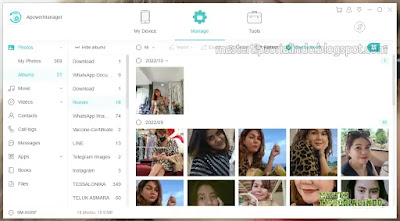

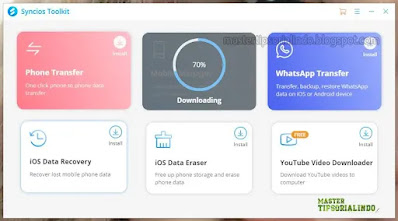

Post a Comment for "Software Android Desktop Manager Gratis Terbaik untuk Windows 10/11"